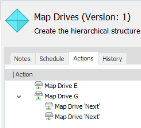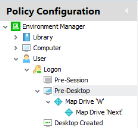磁碟機和印表機動作
這些動作可依指定對應及取消對應印表機和磁碟機。當使用者登入特定電腦時,這些動作對於設定印表機和對應磁碟機來說是很有用的,並可存取適用於其位置的印表機和磁碟機。
在這個部分中:
對應磁碟機
建立在觸發時對應託管端點上磁碟機的動作。例如,在登入時將使用者對應至共用磁碟機,好讓對方有權存取所需資源。除非動作是在相容觸發程序下建立且已選取「永久」選項,否則在使用者工作階段結束時或組態變更之後,磁碟機便會自動取消對應。任何磁碟機均可對應,包括 SharePoint 磁碟機及本機資料夾。
- 在「原則組態」導覽窗格中,選取或建立一個節點或條件。
- 在「動作」功能區中,選取磁碟機與印表機 > 對應磁碟機。
-
按一下新增並進行下列設定:
欄位/設定 說明 磁碟機 選擇磁碟機要對應的代號。下一個選項可在「桌面前」和「桌面建立登入」觸發程序上使用。這會嘗試對應至下一個未使用的磁碟機代號。 若您目前使用設定特定磁碟機的混用動作及使用「下一個」磁碟機設定的動作,請先執行特定的磁碟機對應。這樣可確保所有磁碟機均正確對應。若要這麼做,可讓「下一個」對應磁碟機動作相依於特定磁碟機對應的子項,或在相依子節點中建立動作。
排除 選取當下一個可用磁碟機選項選取時,要忽略的磁碟機代號。會對應未列於排除清單上的下一個可用磁碟機。若已選取下一個做為磁碟機,這可在「桌面前」和「桌面建立登入」觸發程序上使用。 路徑 輸入路徑或使用省略符號導覽至所需的位置。 易記名稱 此時將會顯示名稱,而不是受管理端點上的路徑。易記名稱會持續存在於端點上,除非透過對應不具易記名稱的相同磁碟機而將其明確清除。取消對應磁碟機並不會清除該名稱。 覆寫 移除端點上現有的指定磁碟機對應,並根據動作中定義的設定重新對應磁碟機。 隱藏 對應磁碟機後,不會在端點上的檔案總管中顯示。您仍可以在 Windows 檔案總管網址列或指令視窗內輸入磁碟機代號以存取隱藏的磁碟機。只有將動作新增至桌面登入前觸發程序後才能使用此選項。 永久 磁碟機對應在受管理端點上的目前工作階段結束後仍會保持不變。如果未選取,磁碟機會在登出時或在組態變更後取消對應磁碟機。
在下列觸發程序上並未提供永久選項: 桌面前、處理序已開始、網路已連線、工作階段已重新連線、工作階段已鎖定,以及工作階段已解除鎖定。
警告 將磁碟機對應給其他使用者時,選取「永久」選項可能會將密碼洩露給登入的使用者。請務必在高度安全的環境下謹慎使用。
- 視需要完成選用索引標籤。
另請參閱「動作管理」說明中的設定動作。 - 按一下確定以儲存動作。
取消對應磁碟機(U)
建立在觸發時取消對應磁碟機的動作。例如,在使用者中斷網路連線時取消對應磁碟機。
- 在「原則組態」導覽窗格中,選取或建立一個節點或條件。
- 在「動作」功能區中,選取磁碟機與印表機 > 取消對應磁碟機。
- 選取要中斷連線的磁碟機。
- 視需要完成選用索引標籤。
- 一般
執行身分
請參閱動作管理。
- 按一下確定以儲存動作。
對應印表機
建立為使用者對應印表機的動作。例如,透過將此動作與電腦 IP 位址條件相結合,使用者將自動連線至其位置的正確印表機。
- 在「原則組態」導覽窗格中,選取或建立一個節點或條件。
-
在「動作」功能區中,選取磁碟機與印表機 > 對應印表機。
「對應印表機」對話方塊隨即顯示。
-
填妥下列欄位並套用所需設定:
欄位/設定 說明 遠端印表機路徑 輸入印表機位址或按一下省略符號並選取需要的印表機。 位址可以是 UNC、直接 IP 或 HTTP 等格式。若使用 IP 位址,則會使用預設連接埠 9100。若要使用替代連接埠,請將其加在 IP 位址結尾,並以冒號分隔,例如: 123.456.789.012:9101。
易記名稱 若使用印表機的 IP 位址,請輸入選用的易記名稱。這樣能讓您輕鬆識別印表機。 登出時取消對應 視需要套用,以決定要讓印表機對應在使用者目前的工作階段後持續存在,或當使用者登出時取消對應。 設定為預設印表機 選取以讓此印表機成為使用者的預設值。 重試次數 輸入端點將嘗試連線至所選印表機的次數。若超過重試上限,便不會對應印表機。 逾時 (秒) 輸入連線嘗試之間的等待時間 (秒)。 驅動程式位置 若使用印表機的 IP 位址,請輸入或選取相關印表機驅動程式 INF 檔案的位置。若在「驅動程式名稱」欄位中指定的驅動程式並不存在於端點上,則會從指定位置安裝驅動程式。若驅動程式安裝失敗,便不會對應印表機。 驅動程式名稱 若使用印表機的 IP 位址,請輸入所需驅動程式的名稱。若已安裝在端點上,便會對應印表機。若未安裝,便會從指定的驅動程式位置安裝驅動程式。 - 視需要完成選用索引標籤。
- 一般
- 連線身分
- 按一下確定以儲存動作。
設定預設印表機
建立為使用者設定預設印表機的動作。例如,透過將此動作與電腦 IP 位址條件相結合,使用者將自動連線至其位置的正確印表機。
- 在「原則組態」導覽窗格中,選取或建立一個節點或條件。
- 在「動作」功能區中,選取磁碟機與印表機 > 設定預設印表機。
- 輸入遠端印表機路徑或按一下省略符號並選取需要的印表機。
- 位址可以是 UNC、直接 IP 或 HTTP 等格式。若使用 IP 位址,則會使用預設連接埠 9100。若要使用替代連接埠,請將其加在 IP 位址結尾,並以冒號分隔,例如: 123.456.789.012:9101。
- 視需要套用登出時取消對應設定,以決定讓印表機對應在使用者目前的工作階段後持續存在,或當使用者登出時取消對應。
- 視需要完成選用索引標籤。
- 一般
連線身分
- 按一下確定以儲存動作。
取消對應印表機
建立在觸發時取消對應特定印表機或所有現有印表機連線的動作。
- 在「原則組態」導覽窗格中,選取或建立一個節點或條件。
- 在「動作」功能區中,選取磁碟機與印表機 > 取消對應印表機。
- 執行下列其中一項:
- 若要取消對應全部現有印表機連線,請選取全部取消對應。
若要取消對應特定印表機,請輸入遠端印表機路徑或按一下省略符號並選取需要的印表機。
位址可以是 UNC、直接 IP 或 HTTP 等格式。若使用 IP 位址,則會使用預設連接埠 9100。若要使用替代連接埠,請將其加在 IP 位址結尾,並以冒號分隔,例如: 123.456.789.012:9101。
- 按一下確定以儲存動作。